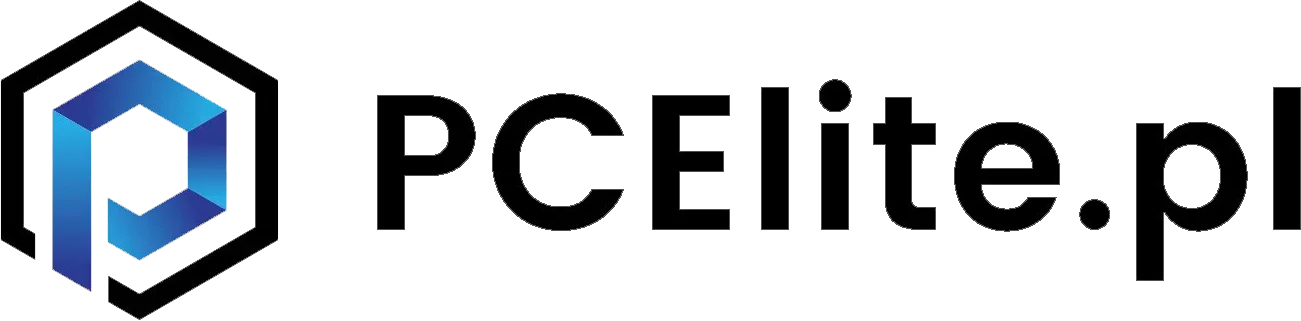Bluetooth to technologia bezprzewodowa, która umożliwia łatwe i szybkie połączenie różnych urządzeń z komputerem, takich jak słuchawki, myszki, klawiatury, drukarki, smartfony czy inne akcesoria. Dzięki Bluetooth możemy przesyłać pliki, korzystać z bezprzewodowych urządzeń i zwiększać mobilność bez plątaniny kabli. Poniżej znajdziesz szczegółową instrukcję, jak włączyć Bluetooth na komputerach z systemami Windows 10 i Windows 11.
Włączenie Bluetooth w Windows 10
- Otwórz ustawienia Bluetooth: kliknij przycisk Start na pasku zadań (ikona Windows w lewym dolnym rogu ekranu);
- Wybierz Ustawienia (ikona koła zębatego);
- W oknie ustawień wybierz Urządzenia, a następnie z menu po lewej stronie wybierz Bluetooth i inne urządzenia;
- W sekcji Bluetooth i inne urządzenia znajdziesz przełącznik, który można przesunąć, aby włączyć Bluetooth. Ustaw go w pozycji „Włączone”.
Dodawanie urządzeń w Windows 10:
- Po włączeniu Bluetooth możesz dodać nowe urządzenia, klikając przycisk Dodaj urządzenie Bluetooth lub inne;
- Wybierz opcję Bluetooth, a komputer rozpocznie wyszukiwanie pobliskich urządzeń Bluetooth. Upewnij się, że urządzenie, które chcesz sparować, jest w trybie parowania (zazwyczaj oznaczone migającą diodą);
- Wybierz urządzenie z listy, aby sparować je z komputerem.

Włączenie Bluetooth w Windows 11
Uzyskaj dostęp do ustawień Bluetooth: Kliknij przycisk Start, a następnie wybierz Ustawienia (ikona koła zębatego).
Przejdź do zakładki Bluetooth i urządzenia po lewej stronie.
Włączenie Bluetooth: w sekcji Bluetooth i urządzenia znajdziesz przełącznik Bluetooth. Przesuń go, aby go włączyć. Gdy przełącznik jest nieaktywny, Bluetooth jest wyłączony. Ustaw go w pozycji „Włączone”, aby aktywować funkcję.
Dodawanie urządzeń w Windows 11
- Po włączeniu Bluetooth kliknij przycisk Dodaj urządzenie i wybierz Bluetooth.
- Komputer rozpocznie wyszukiwanie dostępnych urządzeń Bluetooth. Upewnij się, że urządzenie, które chcesz połączyć, jest gotowe do parowania.
- Wybierz urządzenie z listy i postępuj zgodnie z instrukcjami wyświetlanymi na ekranie, aby zakończyć proces parowania.
Co daje funkcja Bluetooth?
Bluetooth w komputerze otwiera wiele możliwości, które ułatwiają codzienne korzystanie z urządzeń. Oto niektóre z głównych korzyści:
- Bezprzewodowe połączenia urządzeń peryferyjnych: Bluetooth pozwala na podłączenie bezprzewodowych klawiatur, myszy i touchpadów. Jest to szczególnie przydatne, jeśli chcesz ograniczyć liczbę kabli na biurku lub korzystać z komputera z większą swobodą, np. z odległości, siedząc na kanapie.
- Słuchawki i głośniki bezprzewodowe: Dzięki Bluetooth można podłączyć bezprzewodowe słuchawki, głośniki lub soundbary, co jest idealne dla osób, które słuchają muzyki, grają w gry lub oglądają filmy, bez konieczności używania przewodowych akcesoriów.
- Przesyłanie plików: Bluetooth umożliwia bezprzewodowe przesyłanie plików pomiędzy komputerem a smartfonem, tabletem lub innymi komputerami. Dzięki temu można szybko i wygodnie przenosić dokumenty, zdjęcia czy filmy bez potrzeby korzystania z kabli.
- Synchronizacja urządzeń: Funkcja Bluetooth pozwala synchronizować różne urządzenia, takie jak smartfony z komputerami. Dzięki temu można np. automatycznie synchronizować kontakty, notatki czy inne dane, bez konieczności ręcznego podłączania urządzeń.
- Korzystanie z akcesoriów i gadżetów: Bluetooth pozwala na korzystanie z różnych gadżetów, takich jak inteligentne zegarki, opaski fitness, drukarki czy nawet kontrolery gier. Te urządzenia mogą być łatwo podłączone i obsługiwane bezprzewodowo, co znacznie zwiększa komfort korzystania z komputera.

Jak Bluetooth może ułatwić korzystanie z komputera?
- Mobilność i wygoda: Jedną z głównych zalet Bluetooth jest brak kabli. Dzięki tej technologii użytkownicy mogą korzystać z urządzeń peryferyjnych w różnych miejscach, bez potrzeby fizycznego połączenia z komputerem. To sprawia, że korzystanie z urządzeń takich jak bezprzewodowa klawiatura lub słuchawki staje się bardziej elastyczne.
- Zmniejszenie plątaniny kabli: Bluetooth pozwala zrezygnować z wielu kabli, co może być szczególnie przydatne w ciasnych przestrzeniach roboczych. Zmniejsza to nieporządek i pozwala utrzymać bardziej zorganizowane biurko.
- Łatwiejsze połączenia: Dzięki technologii Bluetooth podłączanie urządzeń peryferyjnych staje się prostsze. Wystarczy raz sparować urządzenie, aby w przyszłości łączyło się automatycznie, bez potrzeby ponownego parowania.
- Dostępność: Większość nowoczesnych komputerów, laptopów oraz urządzeń mobilnych obsługuje Bluetooth, co oznacza, że użytkownicy nie muszą kupować dodatkowych akcesoriów, aby korzystać z tej funkcji. Bluetooth działa w tle i jest zawsze gotowy do pracy, gdy tylko potrzebujesz go użyć.
Jak włączyć Bluetooth w Windows 10 i 11? – Podsumowanie
Bluetooth w systemach Windows 10 i 11 to funkcja, która znacząco ułatwia codzienne korzystanie z komputera. Pozwala na łatwe połączenie z bezprzewodowymi urządzeniami, takimi jak słuchawki, myszki, klawiatury, smartfony i wiele innych. Proces włączenia tej funkcji jest prosty i szybki, a jej możliwości otwierają wiele nowych dróg do efektywnej pracy oraz rozrywki. Niezależnie od tego, czy pracujesz w domu, czy na uczelni, Bluetooth zapewnia elastyczność, mobilność i wygodę, eliminując konieczność korzystania z licznych kabli.